- Тип техники
- Бренд
Просмотр инструкции струйного принтера HP Deskjet D2663, страница 50

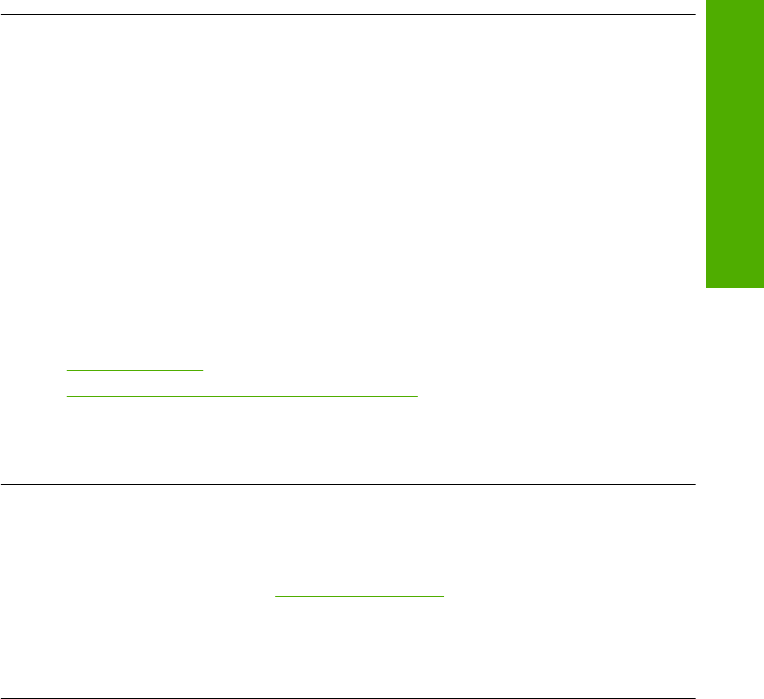
Решение 3. Проверьте параметры печати
Решение: Проверьте параметры печати.
• Убедитесь, что значение параметра типа бумаги соответствует типу бумаги,
загруженной во входной лоток.
• Проверьте параметр качества печати и убедитесь, что оно не слишком
низкое.
Напечатайте изображение с высоким качеством печати. Выберите
Наилучшее или Максимум dpi.
Причина: Был выбран неверный тип бумаги или установлены неправильные
параметры качества печати.
Если это не помогло, используйте следующее решение.
Решение 4. Проверьте тип бумаги
Решение: HP рекомендует использовать бумагу HP или другого типа, который
подходит для устройства.
Убедитесь, что печать выполняется на ровной бумаге. Для достижения
наилучших результатов при печати изображений пользуйтесь фотобумагой HP
улучшенного качества.
Храните фотобумагу в оригинальной упаковке в закрывающемся пластиковом
пакете на ровной поверхности в прохладном сухом месте. Извлекайте
фотобумагу из упаковки
непосредственно перед загрузкой в устройство. После
завершения печати поместите неиспользованную фотобумагу обратно в
пластиковый пакет. Это предотвратит скручивание фотобумаги.
Подробнее см:
•"
Загрузка бумаги" на стр. 23
•"
Типы бумаги, рекомендуемые для печати" на стр. 21
Причина: Во входной лоток была загружена неподходящая бумага.
Если это не помогло, используйте следующее решение.
Решение 5. Обратитесь в службу поддержки HP
Решение: Обратитесь в службу технической поддержки HP.
См. информацию по адресу:
www.hp.com/support.
При необходимости выберите страну/регион, а затем щелкните Связь с HP для
получения информации об обращении в службу технической поддержки.
Причина: Возникла проблема с печатающей головкой.
При печати без полей распечатка имеет горизонтальную полосу или
искажение в нижней части
Если при печати без полей видна смазанная полоса или линия внизу, используйте
следующие решения.
Устранение неполадок качества печати 47
Решение проблемы
Ваш отзыв будет первым



